Java環境搭建與配置
JDK下載與安裝
俗話說,工欲善其事,必先利其器。首先開發Java,先需要下載JDK安裝包,官網下載地址:http://www.oracle.com/technetwork/java/javase/downloads/index.html,點擊後下載:
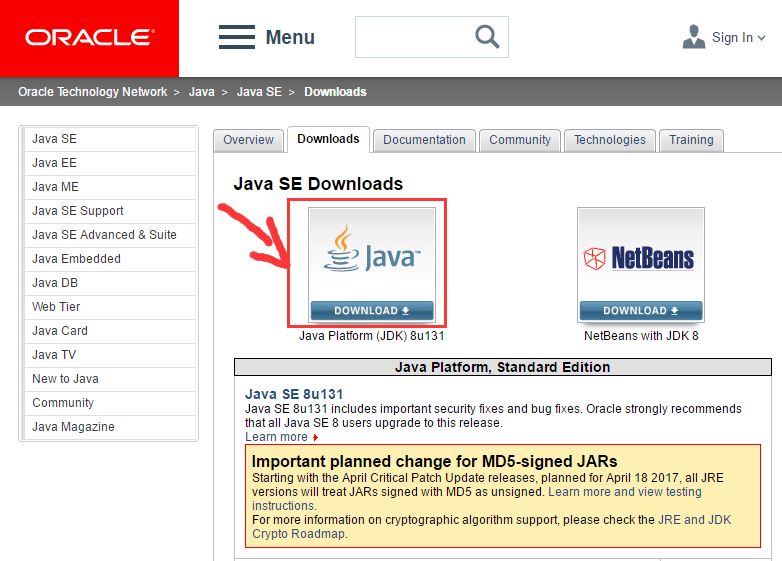
根據自己的電腦配置或者需要,最好後續的所有軟件位數都選擇一樣,否則會有一些問題
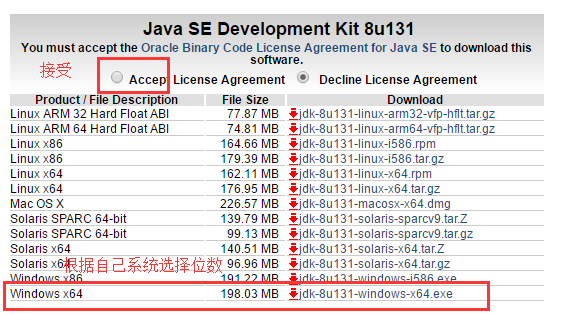
點擊下載後,進行安裝,安裝如非特別需要,一直默認安裝即可(點擊 下一步)

Java環境變量配置
安裝完成後,右擊 我的電腦,點擊 屬性,選擇 高級系統設置;
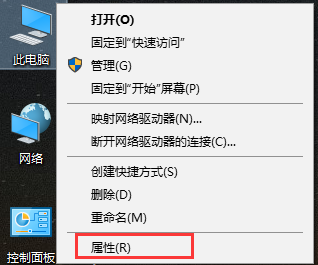 ==>
==> 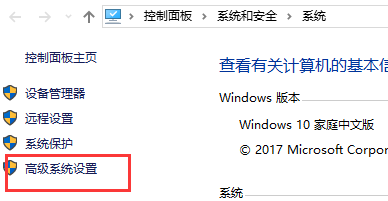
1、新建->變量名"JAVA_HOME
2、新建->變量名“CLASSPATH”, 變量值“.;%JAVA_HOME%\lib;%JAVA_HOME%\lib\dt.jar;%JAVA_HOME%\lib\tools.jar”
3、編輯->變量名"Path", 在原變量值的最後面加上“;%JAVA_HOME%\bin;%JAVA_HOME%\jre\bin”
如下所示:
配置JAVA_HOME
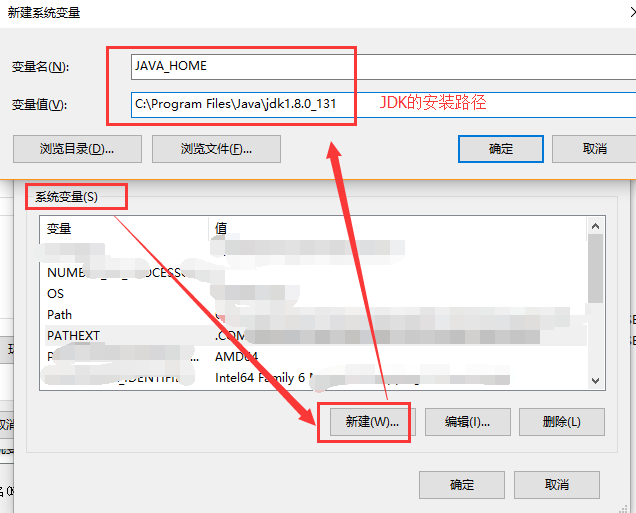
配置CLASSPATH
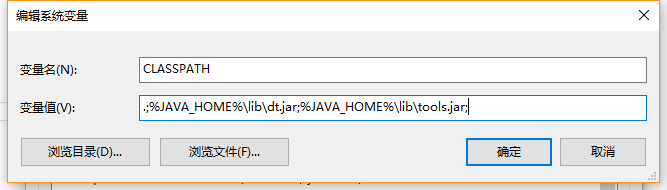
配置Path
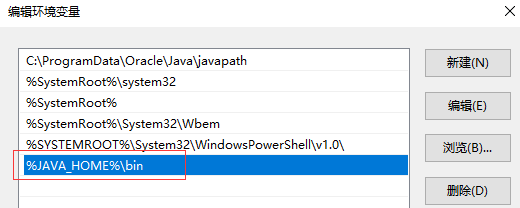
至此,環境變量配置完成。下面測試安裝是否正常(查看位數是否正確)
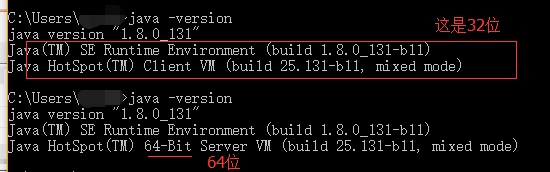
第一個小程序:Hello World
使用NotePad++,新建一個文本,然後把文本後綴名改為.java,裏面代碼如下:
public class HelloWorld{ public static void main(String []args) { System.out.println("Hello World Alan"); } }
在命令行模式中,輸入命令:javac 源文件名.java,對源代碼進行編譯,生成class字節碼文件;
編譯完成後,如果沒有報錯信息,輸入命令:java HelloWorld,對class字節碼文件進行解釋運行,執行時不需要添加.class擴展名。見下圖:

至此,Java環境安裝完畢,程序運行正常。
Java環境搭建與配置
